Windows10系统自带了一些检测电脑的程序软件,我们可以使用这些程序软件检测电脑系统健康度,软件配置、硬件配置、CPU、网络流量、磁盘性能、内存信息、系统版本等。
下面介绍使用Windows10系统自带的程序软件检测电脑的方法。

操作方法
-
01
使用Windows10系统自带程序软件检测电脑的方法 检查系统健康度 右键点击系统桌面左下角的【开始】,在开始菜单中点击【运行】,在运行对话框中输入:perfmon /report,点击确定或者回车;
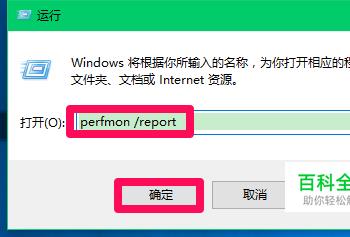
-
02
系统诊断正在收集有关数据,稍候;
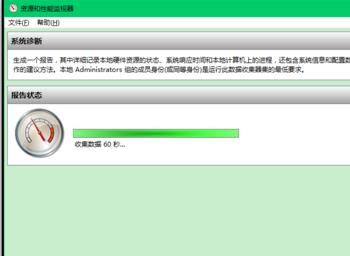
-
03
经过约1分钟的时间,显示了诊断结果: 警告:缺少事件日志中的事件
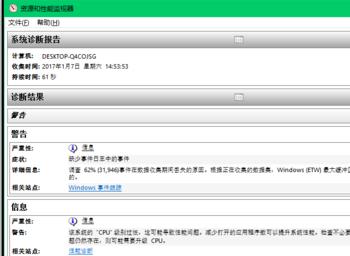
-
04
信息: 该系统的“CPU”级别过低 该系统的“游戏图形”级别过低 该系统的“图形”级别过低 该系统的“磁盘”级别过低 该系统的“内存”级别过低
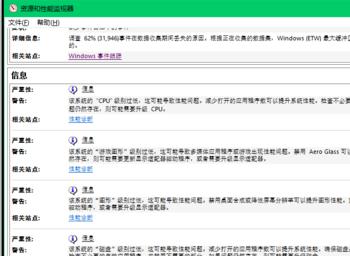
-
05
另外还进行了基本系统检查和资源概述等。
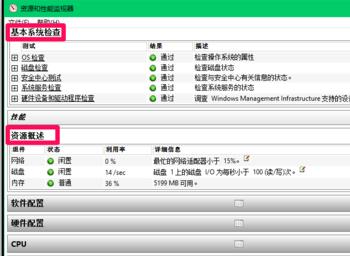
-
06
我们如果点击【软件配置】中的小图标(如图所示)在打开的小窗口中点击【计算机信息】;
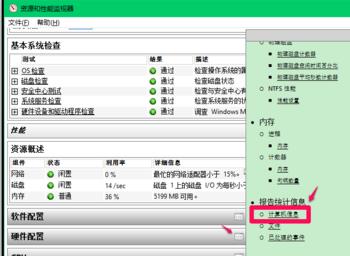
-
07
可以查看计算机的有关信息、文件和已处理的事件等。
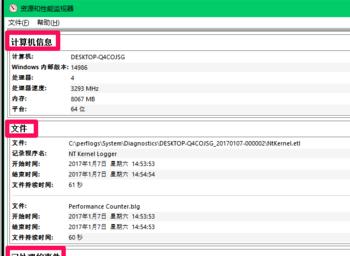
-
08
检测系统 右键点击桌面左下角的【开始】,在开始菜单中点击【命令提示符(管理员)】,复制sfc /scannow命令,右键点击空白处,将sfc /scannow复制到管理员命令提示符窗口中;

-
09
当sfc /scannow粘贴到窗口中以后,按下键盘上的回车键,经过约5分钟左右,系统验证完成,Windows 资源保护未找到任何完整性冲突。
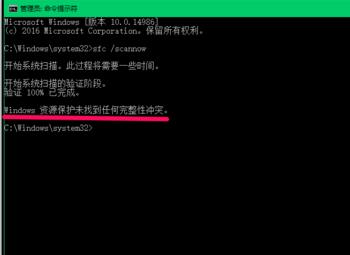
-
10
Windows内存诊断 进入控制面板 – 管理工具,点击Windows内存诊断,在打开的Windows内存诊断对话框中点击:立即重新启动并检查问题(推荐);
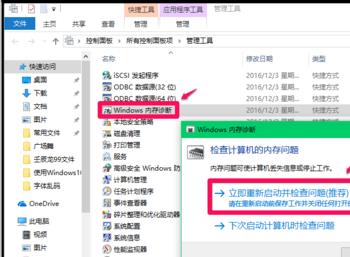
-
11
电脑重启后,进入内存诊断,显示状态: 尚未检测到问题,则说明内存正常。
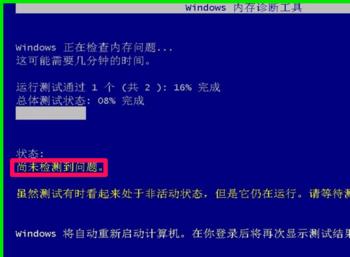
-
12
检查磁盘 进入资源管理器,右键点击需要检测的磁盘,在右键菜单中点击【属性】;
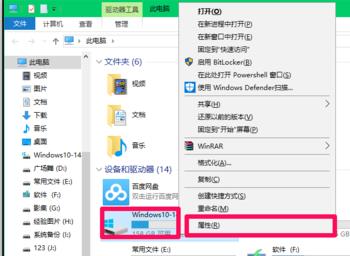
-
13
在打开的磁盘属性窗口,点击【工具】,再点击: 查错下的 检查(C);
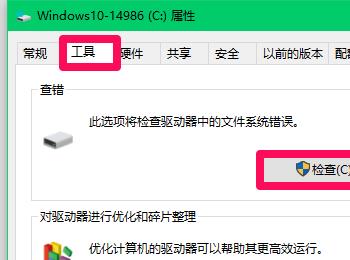
-
14
在打开的错误检查C磁盘对话框中点击:扫描驱动器; 正在进行磁盘扫描; Windows 已成功扫描驱动器,未发现错误。
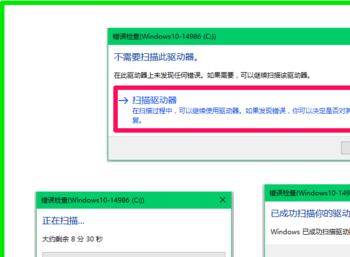
-
15
检查系统版本 在运行对话框中输入:Winver,点击确定或者回车,可以查看电脑安装的系统版本,本机安装的是Windows10 1607(OS 内部版本14986.1001)。
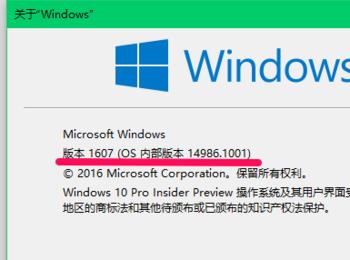
-
16
检查电脑网络 在管理员命令窗口中输入:ipconfig/all,回车,可以查看本机IP地址、网关、DNS等。

-
17
以上即:使用Windows10系统自带程序检测电脑的方法,供朋友们参考使用。
